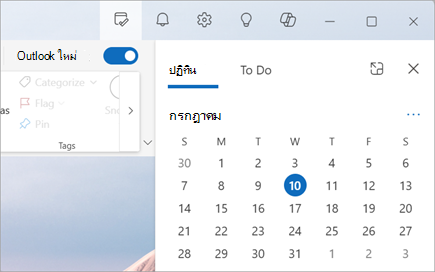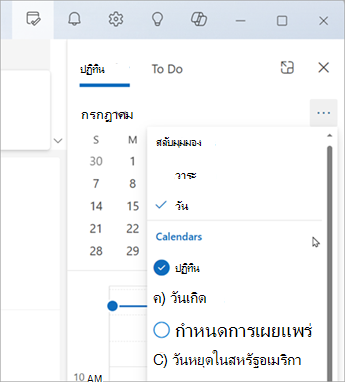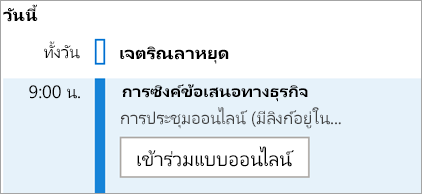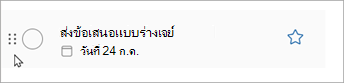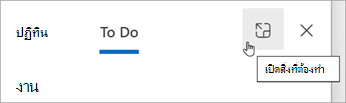ใช้วันของฉันกับสิ่งที่ต้องทําใน Outlook
นำไปใช้กับ
ในบานหน้าต่าง Outlook ใหม่วันของฉัน และ ปฏิทิน และ สิ่งที่ต้องทํา จะแสดงเหตุการณ์และงานในปฏิทินที่กําลังจะมาถึงของคุณได้ทุกที่ใน Outlook รวมถึง จดหมาย ปฏิทิน และ People เช่นเดียวกับแถบ To-Do ใน Outlook แบบคลาสสิก บานหน้าต่าง วันของฉัน มีตัวเลือกต่างๆ ในการกําหนดมุมมองเอง พร้อมกับการเข้าถึงด่วนเพื่อเพิ่ม เหตุการณ์ ใหม่ และ เพิ่มงาน ไม่ว่าคุณจะอยู่ที่ใดก็ตาม
แสดงเหตุการณ์ในปฏิทินและงานด้วย วันของฉัน ใน Outlook ใหม่
หมายเหตุ: วันของฉันจะถูกล้างออกในเวลาเที่ยงคืนทุกคืน งานที่ปรากฏในวันของฉันจะถูกเก็บไว้ในรายการงานอื่นๆ ดังนั้นงานเหล่านั้นจะไม่ถูกลบเมื่อวันของฉันถูกล้าง
เปิดวันของฉัน
คุณสามารถเปิด วันของฉัน ได้จากทุกที่ใน Outlook ใหม่ เช่น จดหมาย ปฏิทิน บุคคล หรือกลุ่ม เลือก วันของฉัน
ดูเหตุการณ์ในปฏิทินที่กําลังจะมาถึงในบานหน้าต่าง วันของฉัน
-
เลือก
-
เลือกเหตุการณ์เพื่อดูรายละเอียดเพิ่มเติม เลือก ย้อนกลับ เพื่อกลับไปยังแท็บ ปฏิทิน คุณยังสามารถเลือก ดูเหตุการณ์แบบเต็มในหน้าต่างใหม่ เพื่อแสดงหรือเปลี่ยนแปลงรายละเอียดของเหตุการณ์ทั้งหมดได้
-
เมื่อต้องการสร้างเหตุการณ์ใหม่ ให้เลือก เหตุการณ์ใหม่
-
เมื่อต้องการเปลี่ยนวันที่คุณกําลังดู ให้เลือกวันที่ที่ด้านบนของแผง
เปลี่ยนมุมมองและแสดงปฏิทินเพิ่มเติมในแท็บปฏิทิน
-
จากแท็บ ปฏิทิน ใน วันของฉัน ให้เลือก สลับมุมมอง เพื่อสลับระหว่างมุมมองวาระการประชุมและมุมมองวัน นี่คือที่ที่คุณสามารถเลือก ปฏิทิน เพิ่มเติมที่จะแสดงในบานหน้าต่าง วันของฉัน ได้
เข้าร่วมการประชุม Teams โดยไม่ต้องสลับไปยังปฏิทิน
ไม่จำเป็นต้องสลับไปยังปฏิทินของคุณเพื่อเข้าร่วมการประชุมแบบออนไลน์ เมื่อปักหมุดปฏิทินไว้ที่แถบ To-Do ให้เข้าร่วมการประชุม Teams ด้วยการคลิกเพียงครั้งเดียวโดยการเลือก เข้าร่วมแบบออนไลน์
ดูงานด้วย สิ่งที่ต้องทํา ในบานหน้าต่าง วันของฉัน
-
เลือก
-
เลือก เพิ่มงาน เพื่อสร้างงานใหม่ ใส่ชื่องาน กด Enter หรือ Return หรือเลือก เพิ่ม
-
เมื่อต้องการทําเครื่องหมายงานว่าสําคัญ ให้เลือก ทําเครื่องหมายว่าสําคัญ
-
เมื่อต้องการทําเครื่องหมายงานเป็นเสร็จสมบูรณ์ ให้เลือก ทําเครื่องหมายเป็นเสร็จสมบูรณ์
-
คุณสามารถจัดลําดับงานของคุณใหม่ได้ในบานหน้าต่าง วันของฉัน เลือกจุดที่อยู่ถัดจาก ทําเครื่องหมายเป็นเสร็จสมบูรณ์ แล้วลากงานขึ้นหรือลงในรายการ
-
เมื่อต้องการแก้ไขรายละเอียดของงานของคุณ ให้เลือก เปิดสิ่งที่ต้องทํา หรือ จัดการงานทั้งหมด เพื่อเปิด สิ่งที่ต้องทํา ภายใน Outlook ใหม่
เคล็ดลับ: เมื่อต้องการสร้างเหตุการณ์ปฏิทินสําหรับงาน ให้เปิดปฏิทิน Outlook ของคุณ แล้วลากงานจากบานหน้าต่าง สิ่งที่ต้องทํา ลงในปฏิทินของคุณ เมื่อคุณมีจดหมายเปิดอยู่ คุณยังสามารถลากอีเมลไปยังบานหน้าต่าง สิ่งที่ต้องทํา เพื่อสร้างงานใหม่ได้
แสดงเหตุการณ์และงานในปฏิทินด้วย My Day ใน Outlook บนเว็บ และ Outlook.com
หมายเหตุ: วันของฉันจะถูกล้างออกในเวลาเที่ยงคืนทุกคืน งานที่ปรากฏในวันของฉันจะถูกเก็บไว้ในรายการงานอื่นๆ ดังนั้นงานเหล่านั้นจะไม่ถูกลบเมื่อวันของฉันถูกล้าง
เปิดวันของฉัน
คุณสามารถเปิด วันของฉัน ได้จากทุกที่ใน Outlook บนเว็บและ Outlook.com เช่น จดหมาย ปฏิทิน บุคคล หรือกลุ่ม เลือก วันของฉัน
ดูเหตุการณ์ในปฏิทินที่กําลังจะมาถึงในบานหน้าต่าง วันของฉัน
-
เลือก
-
เลือกเหตุการณ์เพื่อดูรายละเอียดเพิ่มเติม เลือก ย้อนกลับ เพื่อกลับไปยังแท็บ ปฏิทิน คุณยังสามารถเลือก ดูเหตุการณ์แบบเต็มในหน้าต่างใหม่ เพื่อแสดงหรือเปลี่ยนแปลงรายละเอียดของเหตุการณ์ทั้งหมดได้
-
เมื่อต้องการสร้างเหตุการณ์ใหม่ ให้เลือก เหตุการณ์ใหม่
-
เมื่อต้องการเปลี่ยนวันที่คุณกําลังดู ให้เลือกวันที่ที่ด้านบนของแผง
เปลี่ยนมุมมองและแสดงปฏิทินเพิ่มเติมในแท็บปฏิทิน
-
จากแท็บ ปฏิทิน ใน วันของฉัน ให้เลือก สลับมุมมอง เพื่อสลับระหว่างมุมมองวาระการประชุมและมุมมองวัน นี่คือที่ที่คุณสามารถเลือก ปฏิทิน เพิ่มเติมที่จะแสดงในบานหน้าต่าง วันของฉัน ได้
ดูงานด้วย สิ่งที่ต้องทํา ในบานหน้าต่าง วันของฉัน
-
เลือก
-
เลือก เพิ่มงาน เพื่อสร้างงานใหม่ ใส่ชื่องาน กด Enter หรือ Return หรือเลือก เพิ่ม
-
เมื่อต้องการทําเครื่องหมายงานว่าสําคัญ ให้เลือก ทําเครื่องหมายว่าสําคัญ
-
เมื่อต้องการทําเครื่องหมายงานเป็นเสร็จสมบูรณ์ ให้เลือก ทําเครื่องหมายเป็นเสร็จสมบูรณ์
-
คุณสามารถจัดลําดับงานของคุณใหม่ได้ในบานหน้าต่าง วันของฉัน เลือกจุดที่อยู่ถัดจาก ทําเครื่องหมายเป็นเสร็จสมบูรณ์ แล้วลากงานขึ้นหรือลงในรายการ
-
เมื่อต้องการแก้ไขรายละเอียดของงานของคุณ ให้เลือก เปิดสิ่งที่ต้องทํา หรือ จัดการงานทั้งหมด เพื่อเปิด To Do ภายใน Outlook บนเว็บและ Outlook.com
เคล็ดลับ: เมื่อต้องการสร้างเหตุการณ์ปฏิทินสําหรับงาน ให้เปิดปฏิทิน Outlook ของคุณ แล้วลากงานจากบานหน้าต่าง สิ่งที่ต้องทํา ลงในปฏิทินของคุณ เมื่อคุณมีจดหมายเปิดอยู่ คุณยังสามารถลากอีเมลไปยังบานหน้าต่าง สิ่งที่ต้องทํา เพื่อสร้างงานใหม่ได้
ดูเพิ่มเติม
จัดการงานด้วย To Do ใน Outlook
ลากงานไปยังปฏิทินของคุณด้วย To Do ใน Outlook